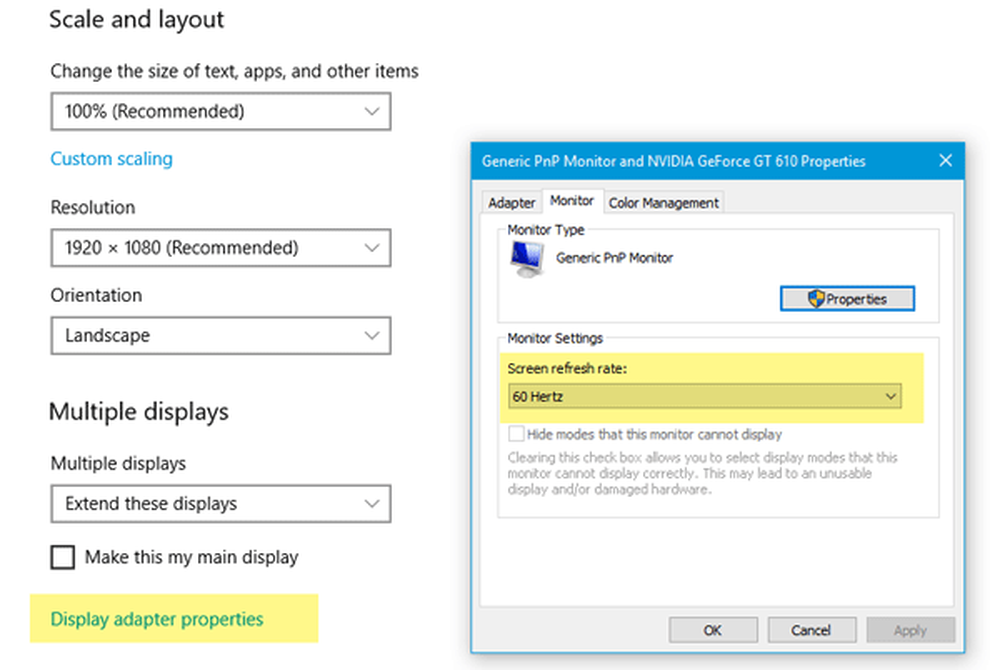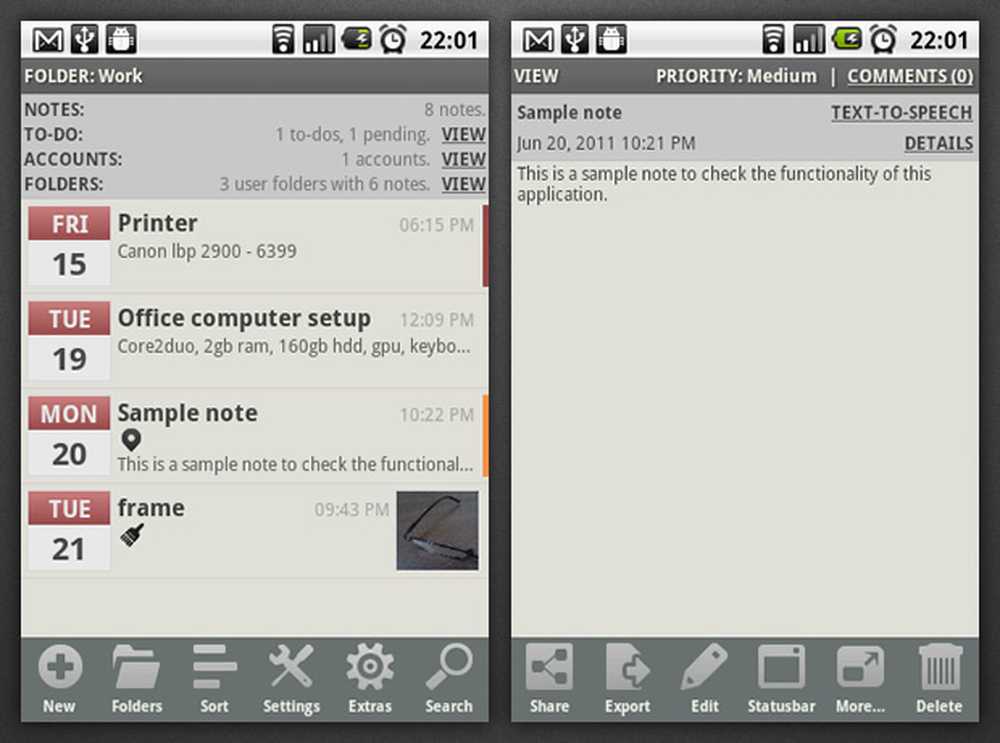Externe harde schijf wordt niet weergegeven of gedetecteerd in Windows

Soms mislukt onze pc of weigert gewoon de externe harde schijf te herkennen, zelfs nadat de succesvolle verbinding is bevestigd. Het probleem treedt meestal op als het stuurprogramma van het apparaat is beschadigd of verouderd. Dergelijke problemen kunnen behoorlijk lastig zijn om te verhelpen. Je kunt uren doorbrengen, maar geen oplossing vinden. Probeer deze tijdelijke oplossingen en kijk of het probleem van de Externe harde schijf wordt niet gedetecteerd in Windows is opgelost.
Externe harde schijf verschijnt niet
Voordat u begint, koppelt u de externe harde schijf los van de poort en steekt u deze in een andere poort. Als het werkt, is uw eerste bericht misschien dood. U kunt ook een andere USB gebruiken en controleren. Als het in beide poorten goed werkt, is uw USB misschien dood.
Voer de probleemoplossers uit
Het eerste wat u wilt doen is de Probleemoplosser voor hardware en apparaten en de Windows USB Troubleshooter uitvoeren en controleren of dit helpt. De geautomatiseerde hulpprogramma's controleren de hardware / USB die op de computer is aangesloten voor bekende problemen en lossen deze automatisch op.
U kunt ernaar zoeken via uw Zoekopdracht starten of u kunt deze probleemoplossers openen via de pagina Windows 10 Problemen oplossen.
Werk het apparaatstuurprogramma bij of installeer het opnieuw
Om dit te doen, gaat u naar Apparaatbeheer door op Win + R samen te drukken om het dialoogvenster "Uitvoeren" te openen devmgmt.msc. Zoek vervolgens het externe apparaat uit de lijst. Als u een geel / rood bord tegen de bestuurder ziet verschijnen, klik dan met de rechtermuisknop op de naam en selecteer "Stuurprogramma's bijwerken ...". Ook als u een "Onbekend apparaat" vindt, update dit dan ook. Selecteer "Automatisch zoeken naar bijgewerkte stuurprogramma's" en volg de instructies om het proces te voltooien.
Als dit niet werkt, verwijder dan de installatie en installeer het stuurprogramma opnieuw.
Dit bericht laat je zien hoe je in detail de stuurprogramma's bijwerkt of opnieuw installeert.
Maak een nieuwe partitie op uw verwisselbare schijf
Als u uw harde schijf nooit eerder op uw pc hebt aangesloten en deze voor de eerste keer probeert aan te sluiten, wordt de schijf mogelijk niet gedetecteerd omdat er geen partities voor zijn gemaakt. Hetzelfde kan echter worden herkend door het hulpprogramma Windows Schijfbeheer. Controleer dus of het hulpprogramma Schijfbeheer de externe harde schijf kan vinden.
Open het hulpprogramma Schijfbeheer, ga naar Zoeken, typ diskmgmt.msc en druk op Enter. Als de externe schijf wordt gevonden in het venster Schijfbeheer, formatteert u deze gewoon goed, zodat deze de volgende keer dat u hem op uw pc aansluit, wordt weergegeven.Als u ziet dat de schijf niet is gepartitioneerd of niet is toegewezen, maakt u de indeling en maakt u daar een nieuwe partitie en ziet u.
Als u gedetailleerde uitleg nodig hebt, laat dit bericht zien hoe u een nieuwe partitie kunt maken met behulp van Schijfbeheer.
Schakel de selectieve opschortingsinstelling van USB uit
Als de methoden zoals hierboven vermeld niet de gewenste resultaten opleveren, probeer dan de USB-selectieve slaapstandinstelling uit te schakelen. Dit is wat je kunt doen.
Open energiebeheer via het bedieningspaneel en navigeer naar Extra energie-instellingen. Klik vervolgens op de optie 'Plan-instellingen wijzigen' naast uw geselecteerde energieplan.

Ga vervolgens naar 'Geavanceerde energie-instellingen wijzigen' en zoek onder USB-instellingen naar USB-selectieve onderbreking instellen en stel deze in op Uitgeschakeld.

Klik op Toepassen en afsluiten.
Laat ons weten of iets hier u heeft geholpen.
Als je meer ideeën nodig hebt, bekijk dan deze berichten:- USB-apparaten werken niet in Windows 10 / 8.1
- USB 3.0 Externe harde schijf wordt niet herkend
- USB apparaat niet herkend
- Windows 10 herkent de tweede harde schijf niet.